The mentioned functionalities may be restricted depending on the purchased software license.
Iniziare con i display pubblici
Lo strumento display pubblici di SmartgridX è progettato per generare visualizzazioni completamente personalizzabili per le installazioni. Che tu abbia bisogno di dashboard di analisi interne o visualizzazioni rapide e accessibili, i display pubblici offrono opzioni di configurazione flessibili, personalizzabili e user-friendly.
Questa guida fornisce una panoramica di avvio rapido dei display pubblici, coprendo i principali componenti e il loro utilizzo efficace. Informazioni dettagliate su ciascun componente sono disponibili nelle rispettive pagine di documentazione.
⚠️ Questa funzionalità è attualmente in fase di sviluppo attivo - nuove funzionalità e opzioni saranno continuamente aggiunte. Per suggerimenti o richieste di funzionalità, contatta il nostro team di supporto.
Panoramica
Il sistema di display pubblici consente agli utenti di creare visualizzazioni personalizzate per le loro installazioni con il completo controllo sul layout e sul contenuto del display.
Riepilogo del Workflow
Per impostare i display pubblici in SmartgridX, segui questo processo in tre fasi:
- 🎛️ Richiedi il tuo controller - Registra il controller del display pubblico al tuo account
- 📐 Crea un modello - Progetta il layout visivo per la tua installazione
- ⚙️ Configura il display pubblico - Configura il modello per la tua installazione e collegalo al controller
💡 Suggerimento Professionale: Puoi creare e testare modelli senza hardware fisico - semplicemente salta il passo 1 per visualizzare le tue progettazioni prima del deployment.
Impostazione Passo-Passo
1. Controller del display pubblico
📖 Per informazioni dettagliate sul controller, visita la pagina di documentazione Controller del display pubblico.
Questa sezione copre la richiesta e la gestione dell'hardware del tuo controller del display pubblico.
🚀 Opzione di Avvio Rapido: Vuoi esplorare i display pubblici senza hardware? Salta a Passo 2: Creazione del Modello per progettare e visualizzare i modelli. Puoi sempre richiedere un controller in seguito!
⚠️ Nota: Senza un controller richiesto, puoi comunque creare e configurare modelli per visualizzare il risultato finale, ma il display pubblico non verrà visualizzato sull'hardware fisico.
Navigazione alla Gestione del Controller

- Naviga ai Display Pubblici: Clicca sulla sezione 'Display pubblici' nella barra laterale
- Accedi alla Sezione Controller: Nella pagina di panoramica, trova e clicca il pulsante Controller del display pubblico (evidenziato nello screenshot sopra)
Tabella di Panoramica del Controller

La tabella del controller mostra:
- 📋 Panoramica di tutti i tuoi controller registrati
- ➕ Pulsante per Richiedere nuovi controller (nell'angolo in alto a destra)
- ✏️ Opzioni di gestione per i controller esistenti
Richiesta del Tuo Controller

Passaggi per richiedere:
- Clicca il pulsante verde "Richiedi Controller"
- Inserisci il numero di serie (trovato sull'adesivo del controller)
- Inserisci il codice di verifica (trovato sull'adesivo del controller)
🔐 Salva in modo sicuro le credenziali del tuo controller! Conserva il numero di serie e il codice di verifica in un file sicuro (Excel, file di testo, ecc.). Il nostro team di supporto non può fornire codici di verifica per motivi di sicurezza.
Controller Richiesto con Successo

✅ Successo! Il tuo controller appare ora nella tabella con opzioni per:
- 📝 Modificare il nome del controller
- 🔓 Annullare la richiesta se necessario
2. Modello del display pubblico
📖 Per una guida completa sulla creazione di modelli, visita la pagina di documentazione Modello del display pubblico.
In questo passaggio, progetterai il layout visivo per la tua installazione. I modelli servono come progetti riutilizzabili che definiscono come sarà strutturato e visualizzato il tuo display pubblico.
📝 Nota di Inizio: Questa sezione fornisce passaggi essenziali per la creazione di modelli. Per opzioni di personalizzazione avanzate e configurazioni dettagliate, fai riferimento alla documentazione completa sui modelli.
Accesso al Gestore dei Modelli
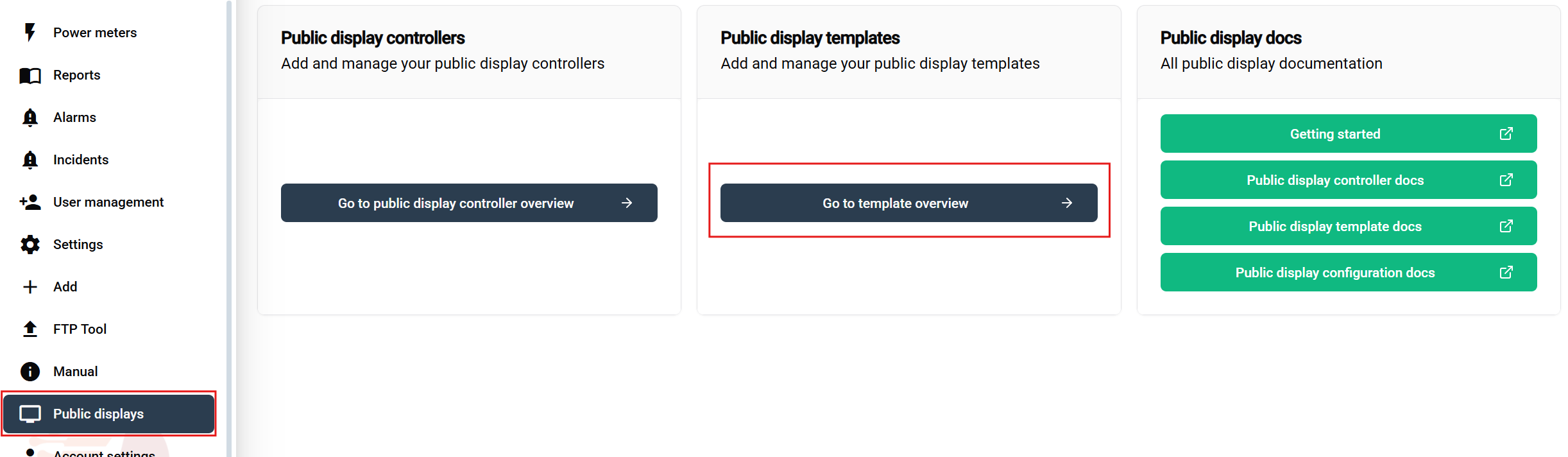
Passaggi di navigazione:
- Vai a 'Display pubblici' nella barra laterale
- Clicca il pulsante 'Modello del display pubblico' nella pagina di panoramica
Interfaccia di Gestione dei Modelli
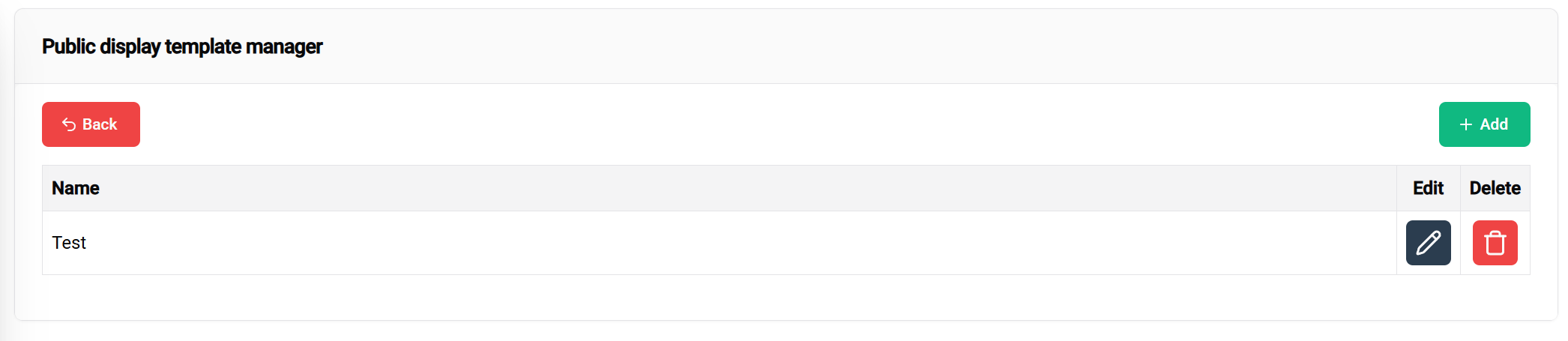
La tabella dei modelli fornisce:
- 📋 Panoramica di tutti i tuoi modelli
- ➕ Aggiungere nuovi modelli
- ✏️ Modificare modelli esistenti
- 🗑️ Eliminare modelli
Configurazione dell'Intestazione del Modello
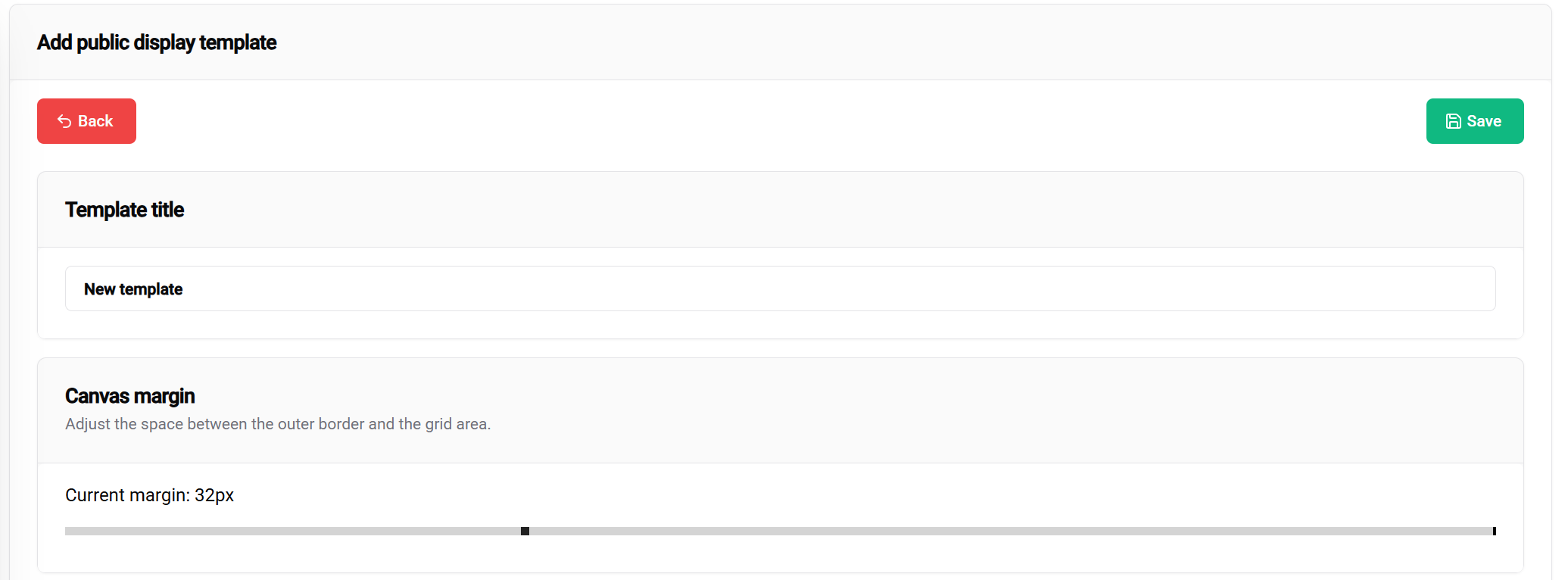
Le impostazioni dell'intestazione includono:
- 📝 Titolo del modello - Dai un nome al tuo display pubblico
- 📐 Impostazioni margine - Definisci lo spazio attorno ai contenuti
- 💾 Pulsante di salvataggio - Situato nell'angolo in alto a destra
Sistema di Layout dei Blocchi

Lavorare con i blocchi:
- ➕ Aggiungi blocchi usando il pulsante nell'angolo in alto a destra
- 🎯 Posiziona i blocchi tramite trascinamento
- 📏 Ridimensiona i blocchi trascinando il manico dell'angolo in basso a destra
📐 Dettagli del Sistema Grid:
- Dimensione della grid: 100×100 (basato su percentuale)
- Esempi di layout:
- Due blocchi con larghezza del 50% × altezza del 100% = layout affiancato
- Un blocco con larghezza del 100% × altezza del 100% = copertura totale
🎛️ Controlli di Precisione:
- Utilizza il pannello laterale destro per valori di posizionamento esatti
- Perfetto per ottimizzare il posizionamento dei blocchi
Configurazione del Blocco
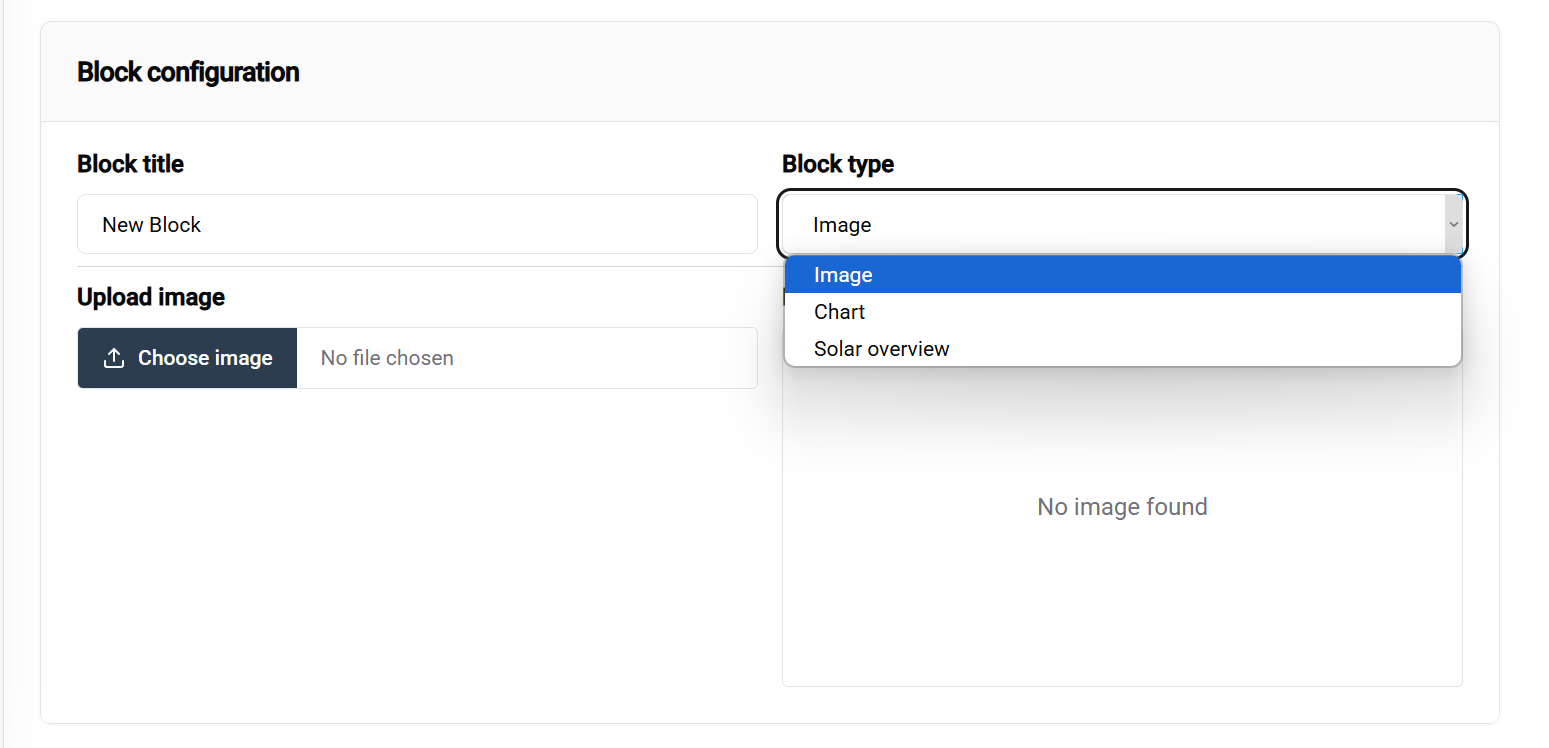
Workflow di configurazione:
- Seleziona un blocco per visualizzarne le opzioni
- Scegli il tipo di blocco dal menu a discesa (impostazione più importante)
- Configura le impostazioni specifiche del blocco nel pannello in basso
📚 Scopri di più: Informazioni dettagliate sui diversi tipi di blocchi sono disponibili nella documentazione Modello del display pubblico.
Esempio di Configurazione del Modello
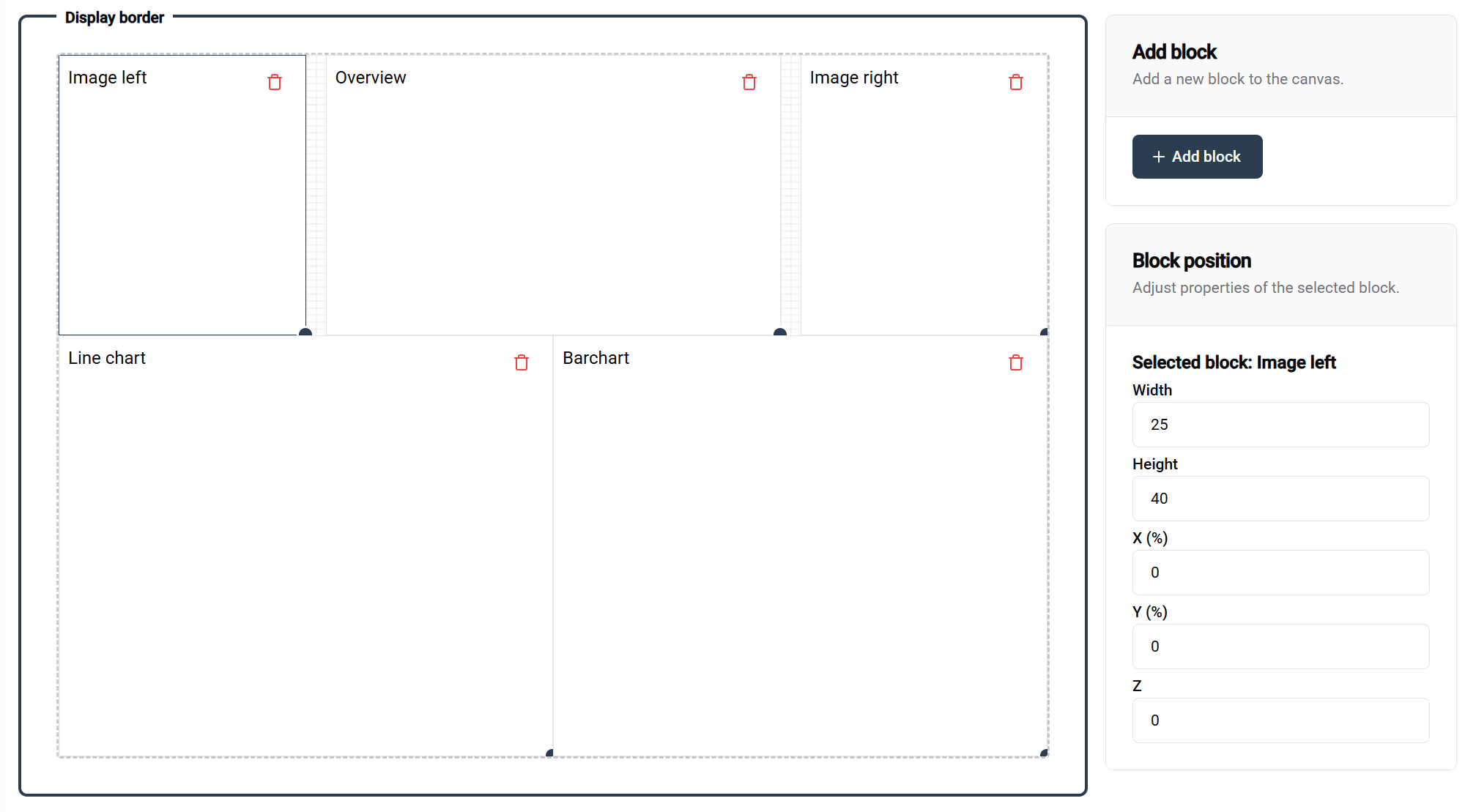
Questo esempio dimostra un set up completo del modello con blocchi etichettati che mostrano le loro rispettive configurazioni e scopi.
💾 Salvataggio del tuo modello:
- Clicca il pulsante di salvataggio (nell'angolo in alto a destra) quando sei soddisfatto del tuo design
- Il tuo modello diventa disponibile per l'uso nelle configurazioni
Panoramica del Modello
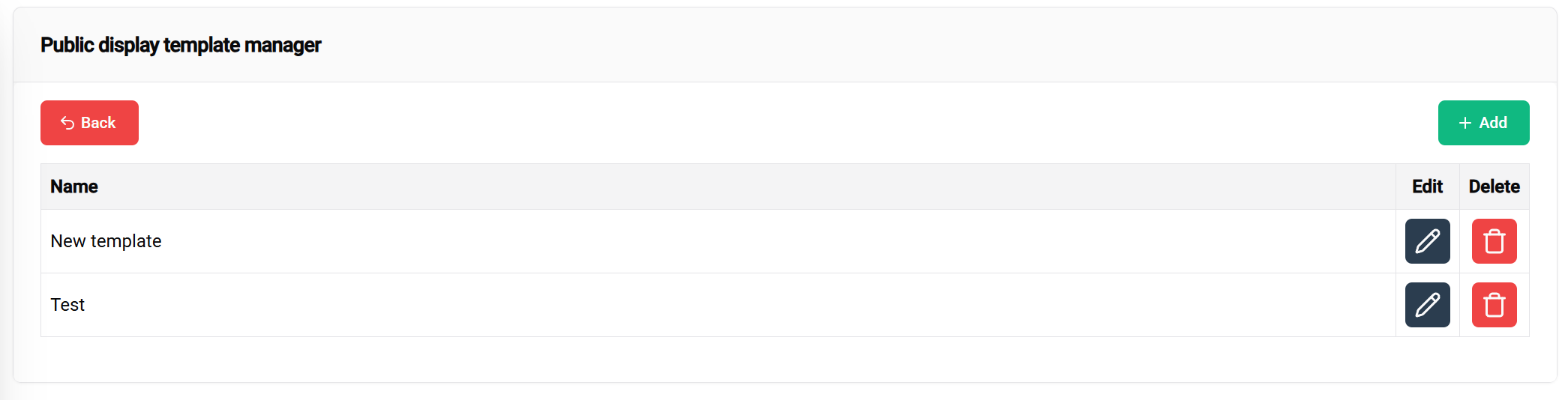
✅ Modello creato con successo! Il tuo nuovo modello appare ora nella tabella di gestione, pronto per:
- ✏️ Ulteriori modifiche
- 🗑️ Eliminazione se necessario
- ⚙️ Configurazione nel passaggio successivo
3. Configurazione del display pubblico
📖 Per opzioni di configurazione dettagliate, visita la pagina di documentazione Configurazione del display pubblico.
In questo passo finale, applicherai il tuo modello a un'installazione specifica e, facoltativamente, lo collegherai al tuo controller registrato.
🎯 Risultati dopo il completamento:
- Con controller: Visualizza la tua visualizzazione pubblica sul dispositivo di visualizzazione fisico
- Senza controller: Anteprima di come apparirà la tua visualizzazione pubblica quando sarà distribuita
🧪 Vantaggio del testing: Puoi preparare e testare modelli e configurazioni prima di collegarli ai controller, assicurando che tutto funzioni perfettamente prima della distribuzione.
Accesso alla Configurazione
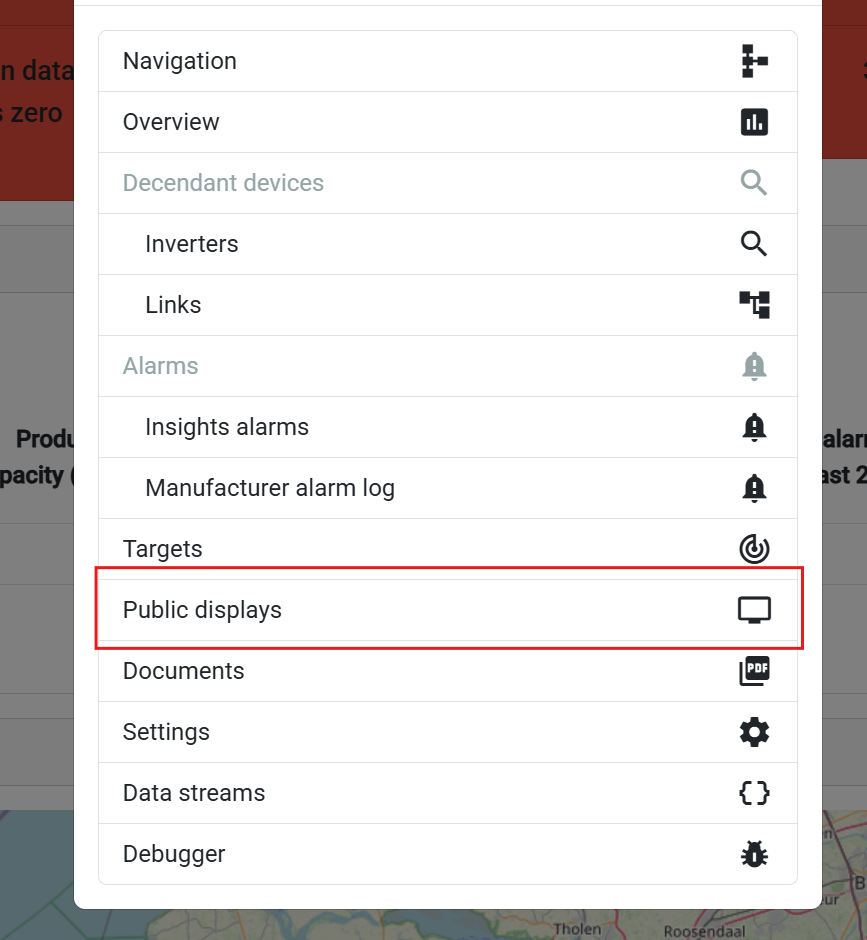
Passi di navigazione:
- Vai alla tua pagina di panoramica dell'installazione
- Seleziona un'installazione o un controller dall'elenco
- Scegli 'Visualizzazione pubblica' dal menu a discesa
Gestione della Configurazione
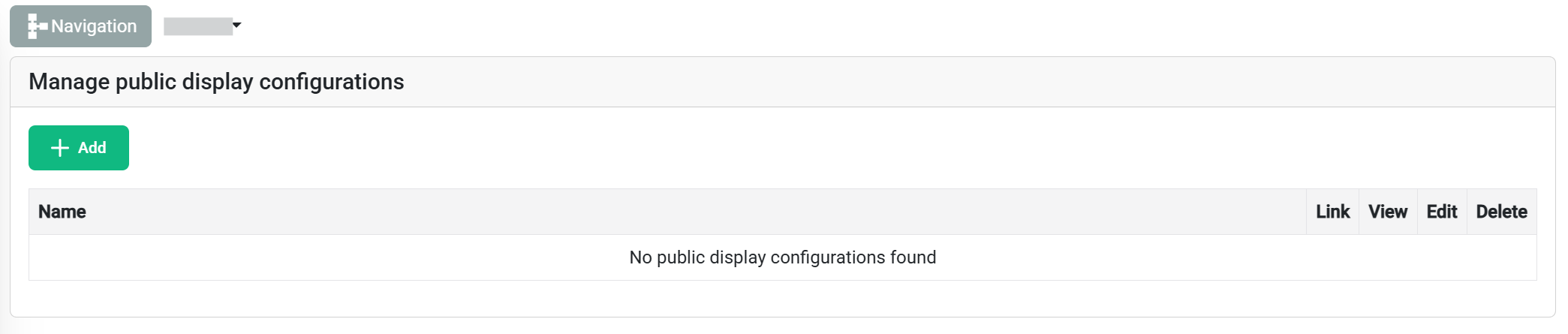
La tabella di configurazione mostra:
- 📋 Tutte le configurazioni esistenti per l'installazione selezionata
- ➕ Pulsante per aggiungere una nuova configurazione (angolo in alto a sinistra)
Creazione di una Nuova Configurazione
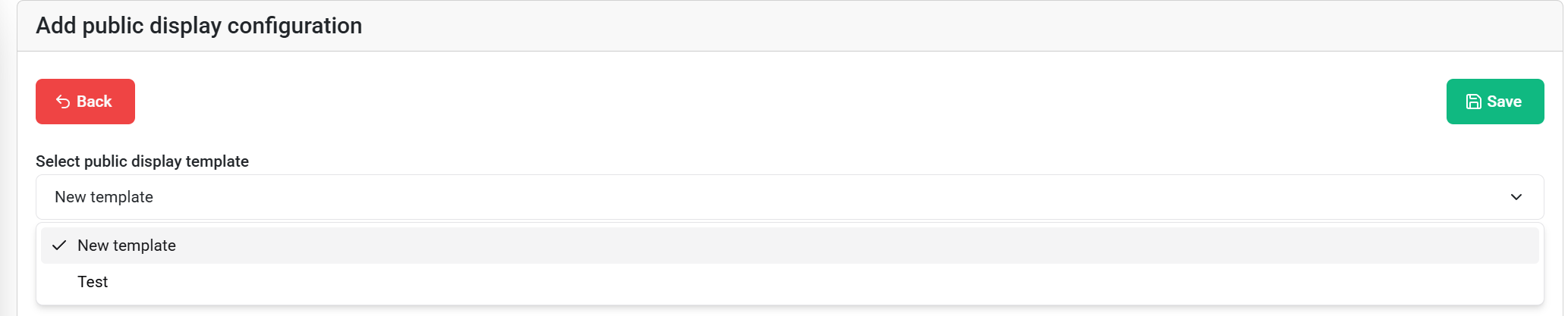
Impostazione della configurazione:
- Seleziona modello dal menu a discesa
- Scegli il tuo modello precedentemente creato
- Esamina i blocchi disponibili e le loro proprietà modificabili
Configurazione Specifica del Blocco
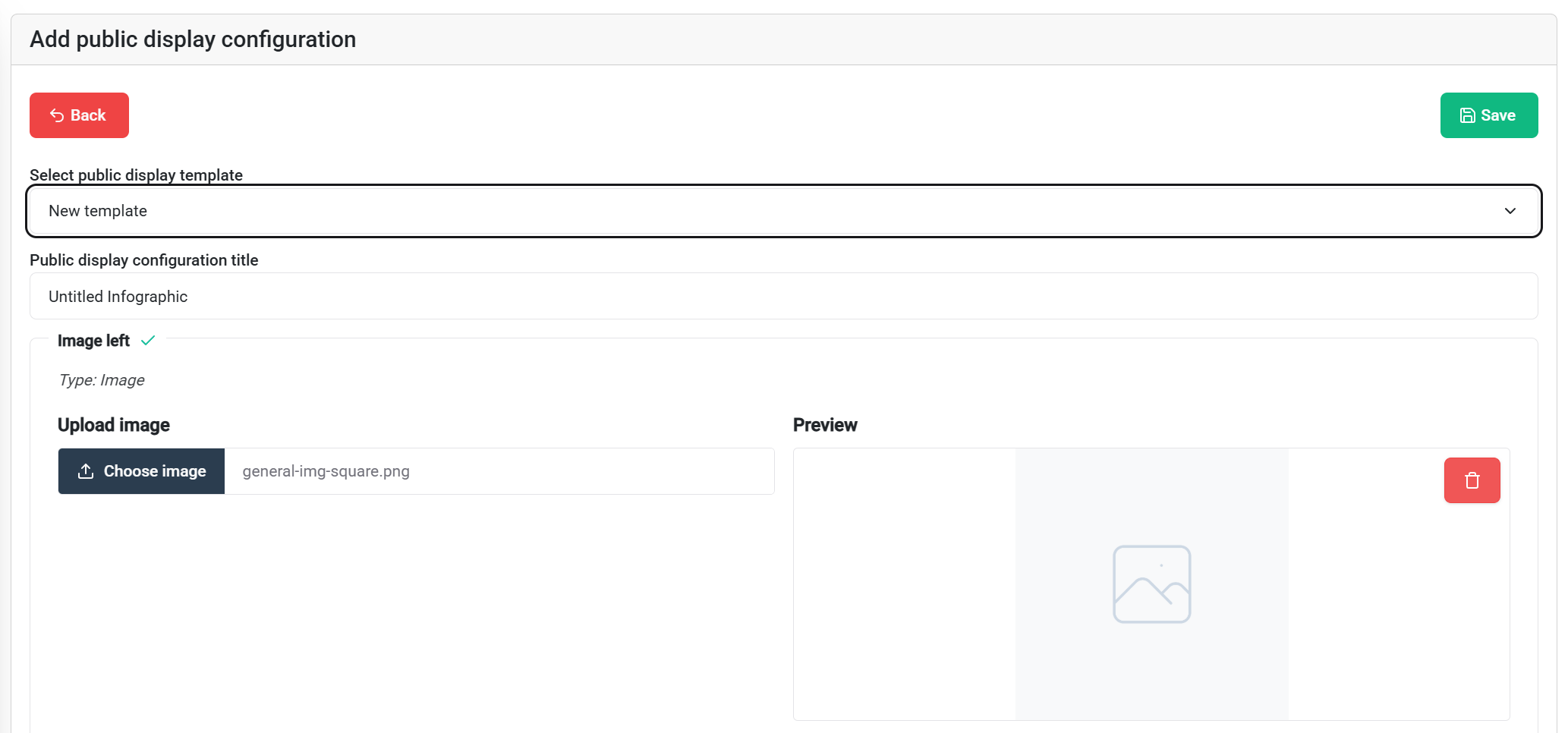
Opzioni di configurazione:
- Non tutti i blocchi sono attualmente configurabili. Questo cambierà man mano che lo sviluppo prosegue.
- Contenuto precompilato dai modelli può essere utilizzato così com'è o personalizzato
- Sovrascrivere le impostazioni di default con contenuti specifici per l'installazione
💡 Suggerimento: Le immagini standard dai modelli forniscono una base - personalizza solo ciò che deve essere specifico per l'installazione.
💾 Salva la tua configurazione utilizzando il pulsante di salvataggio in alto a destra quando sei pronto.
Azioni di Configurazione

Azioni disponibili per le configurazioni salvate:
- 🎛️ Reclama Controller - Collega al dispositivo hardware
- 👁️ Visualizza - Anteprima del risultato finale
- ✏️ Modifica - Modifica le impostazioni di configurazione
- 🗑️ Elimina - Rimuovi la configurazione
Anteprima della Tua Visualizzazione Pubblica
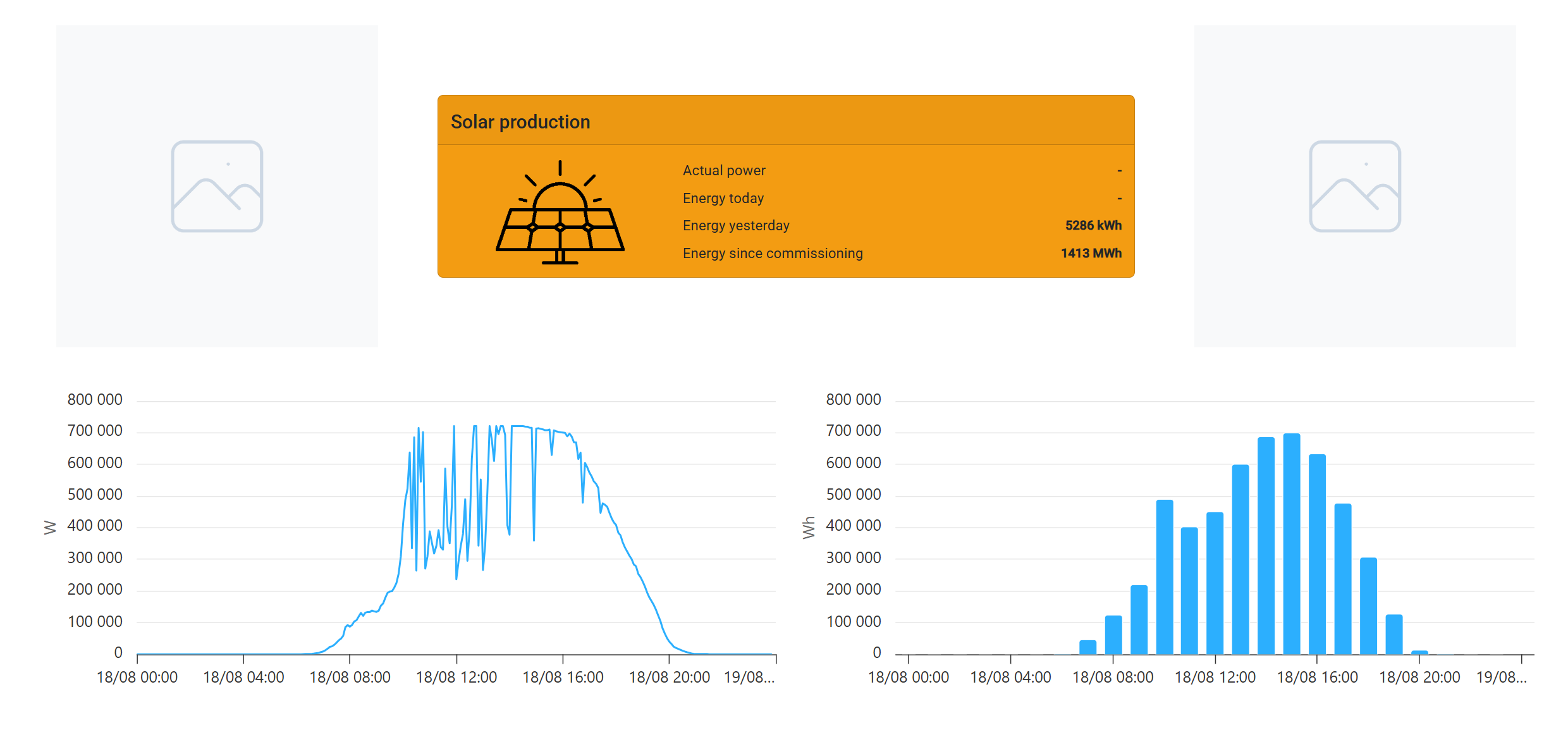
Funzionalità di anteprima:
- Visualizzazione in tempo reale di come apparirà la visualizzazione pubblica sul controller
- Testing reattivo - ridimensiona la finestra del browser per vedere come il layout si adatta a diverse dimensioni dello schermo
- Validazione finale prima della distribuzione del controller
Collegamento al Controller
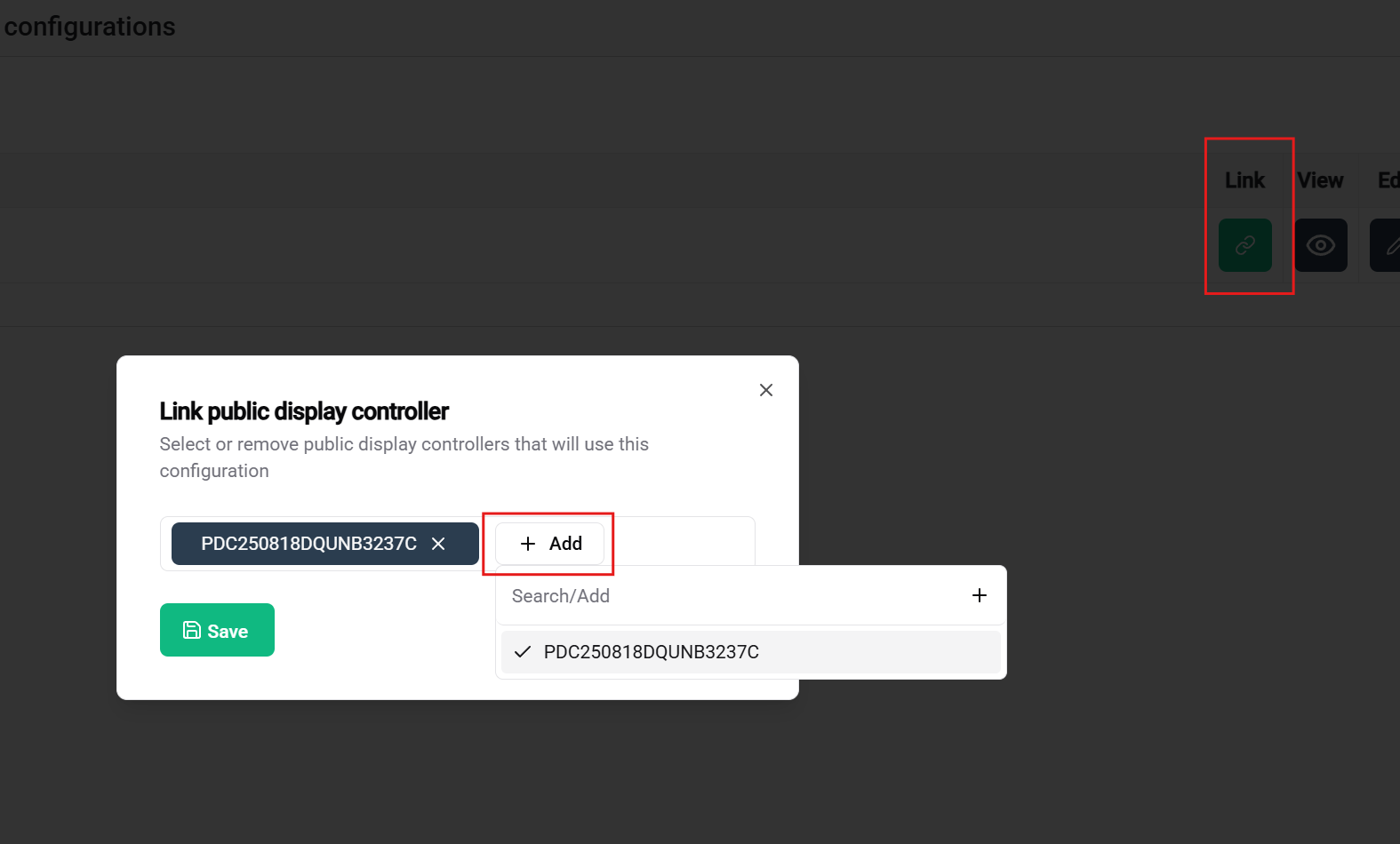
Passo finale di distribuzione:
- Torna alla tabella di configurazione
- Clicca 'Reclama Controller' per collegare la tua configurazione
- Completa l'impostazione collegando il controller fisico
🎉 Successo! Una volta che tutto è configurato, collegato e il controller è connesso, la tua visualizzazione pubblica personalizzata sarà visualizzata sullo schermo.
🎉 Conclusione
Congratulazioni! Hai configurato con successo un completo sistema di visualizzazione pubblica in SmartgridX.
Cosa Hai Realizzato
✅ Gestione del Controller - Hai reclamato e registrato l'hardware della tua visualizzazione pubblica
✅ Design del Modello - Hai creato un layout visivo riutilizzabile
✅ Impostazione della Configurazione - Hai applicato il tuo modello a un'installazione specifica
✅ Integrazione del Sistema - Hai collegato tutti i componenti per la visualizzazione dal vivo
Prossimi Passi
🖥️ Visualizzazione Pronta: Il tuo controller per la visualizzazione pubblica può ora mostrare la tua visualizzazione personalizzata su qualsiasi schermo connesso
📚 Espandi la Tua Conoscenza: Per funzionalità avanzate e opzioni di personalizzazione dettagliate, esplora le pagine di documentazione complete per ciascun componente
💬 Hai Bisogno di Aiuto? Il nostro team di supporto è disponibile per domande, richieste di funzionalità o assistenza per la risoluzione dei problemi
📚 Documentazione Correlata
Prossimi Passi
Dopo aver reclamato con successo il tuo controller:
- 🎛️ Collega Controller - Collega all'hardware di visualizzazione
- 📐 Crea Modelli - Progetta i tuoi layout visivi
- ⚙️ Configura Visualizzazioni - Applica modelli alle installazioni
🚀 Pronto a creare di più? Puoi ora progettare ulteriori modelli e configurazioni per soddisfare diverse installazioni e casi d'uso!